Mit der Funktion Download können Sie Kartenmaterial auf das mobile Gerät speichern, um WebOffice mobile+ im Offlinebetrieb nutzen zu können. Zusätzlich ist es möglich, lokale bereits vorliegende Karten- (MPK) oder Kachelpakete (TPK) dem aktiven Projekt dauerhaft zuzuordnen.
Icon |
Name |
|
Download |
•Synchronisieren
Bereich auswählen
Nach Öffnen des Downloadmenüs befindet sich zentral im unteren Bereich die Möglichkeit, einen beliebigen Bereich auszuwählen und herunterzuladen.
Hinweis |
Die Funktion "Bereich auswählen" steht im Offlinemodus nicht zur Verfügung. |
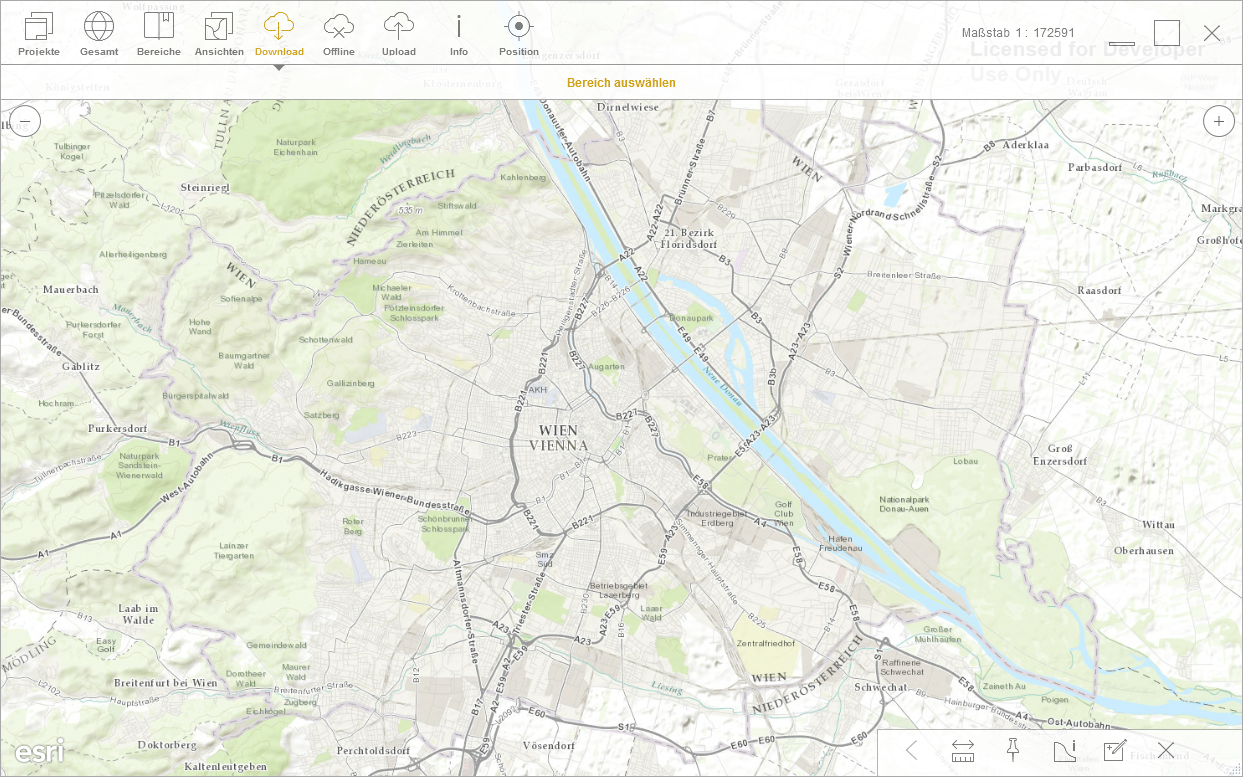
Um einen neuen Datendownload zu starten, müssen Sie zunächst über die Schaltfläche "Bereich auswählen" ein Kartenausschnitt definieren. Der gewählte Bereich kann nach Belieben entweder an der linken oberen oder rechten unteren Ecke des grauen Rechteckes angepasst werden. Ist der passende Bereich eingestellt, kann die Auswahl bestätigt werden.
Icon |
Name |
|
OK |
|
Abbrechen |
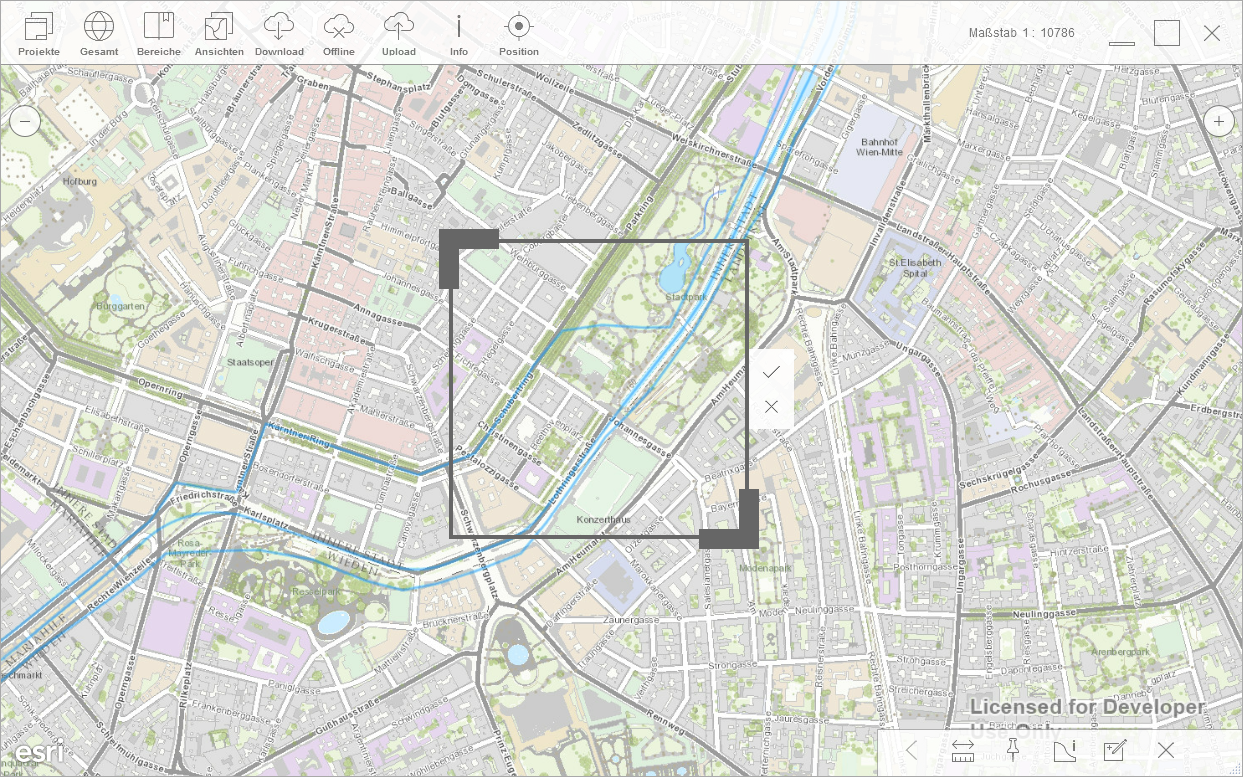
Im nächsten Schritt haben Sie nun die Möglichkeit, eine spezifische Auswahl an Karten für den Download auszuwählen. Standardmäßig sind alle Services für den Download aktiviert.
•Hintergrundkarte listet alle gecachten Karten-Services des Projektes
•Dynamische Karten beinhalten alle sonstigen Karten-Services
•Editierbare Karten umfasst jene Karten-Services mit Feature-Access
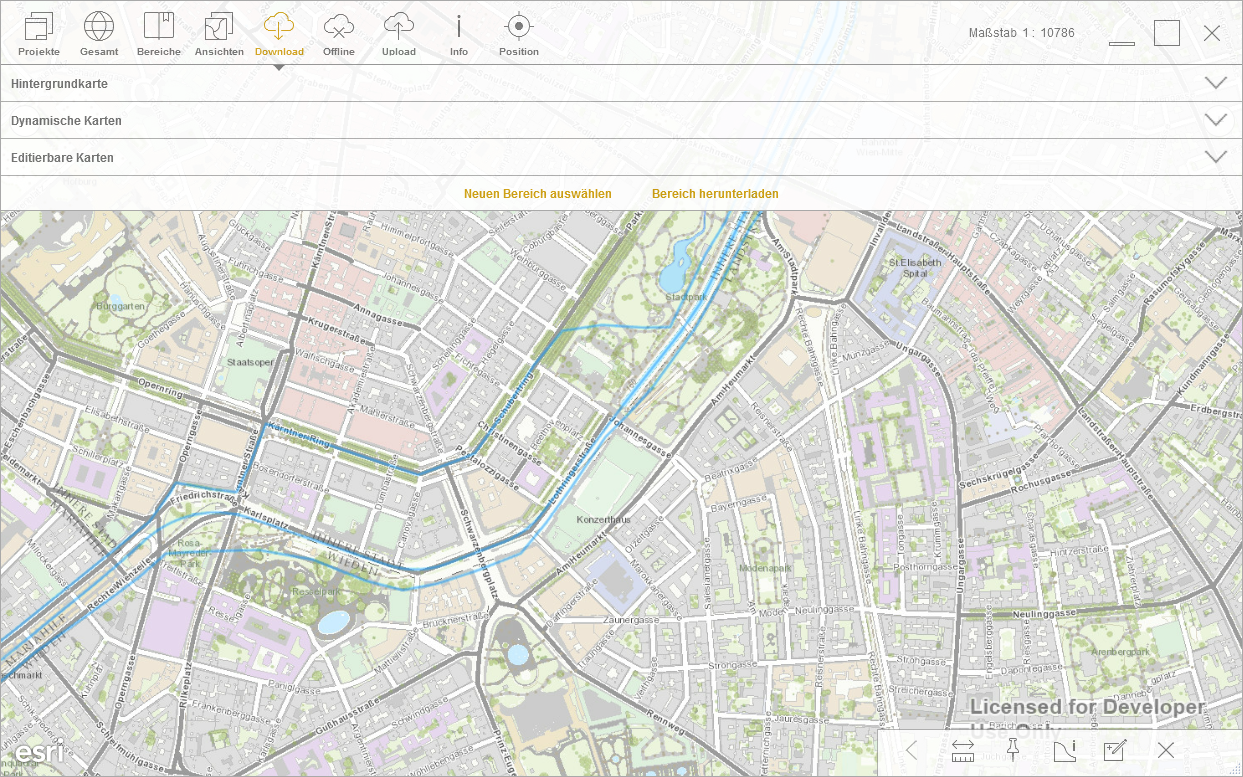
Durch An- oder Abhaken eines Services wird dieses entweder in den Download miteinbezogen oder davon ausgeschlossen. Anschließend kann der Download über die Schaltfläche "Bereich heruntergeladen" gestartet oder mittels "Neuen Bereich wählen" zur Bereichsauswahl zurückgekehrt werden.
Icon |
Name |
|
Service für Download ausgewählt |
|
Service für Download nicht ausgewählt |
|
Erweitert das Untermenü |
|
Schließt das Untermenü |
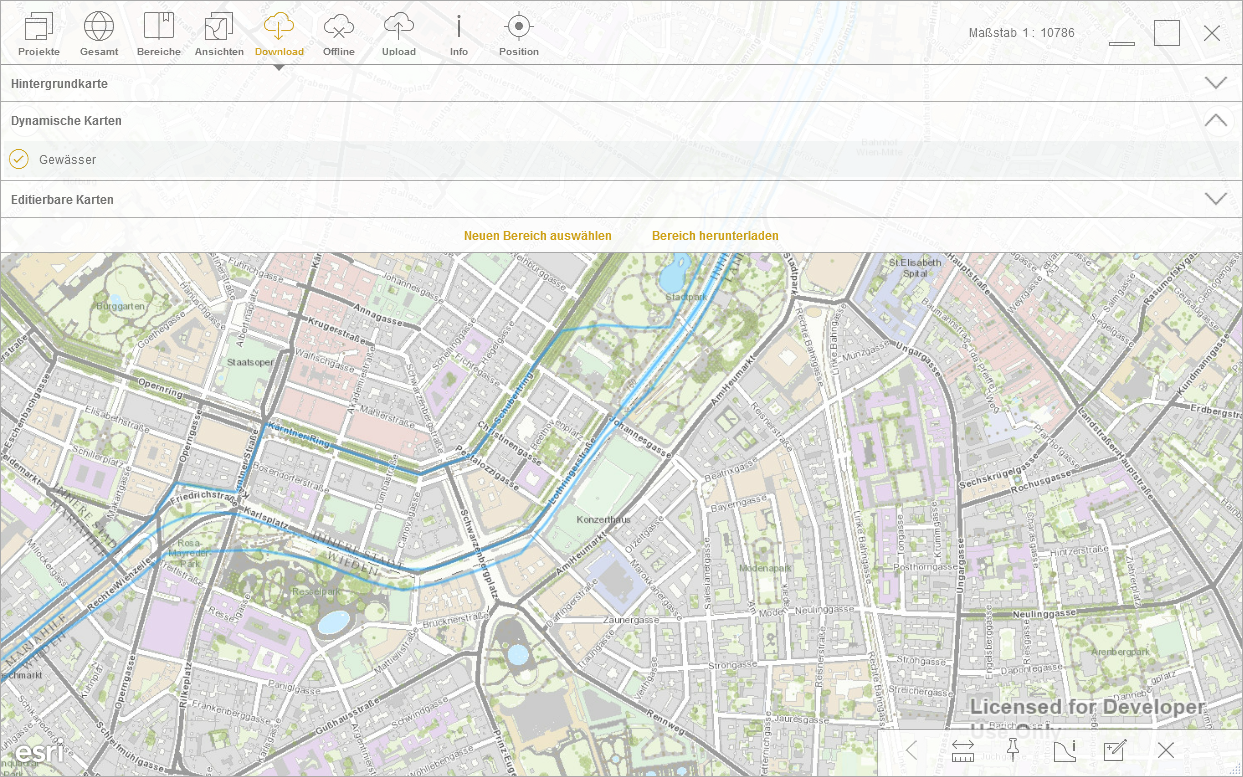
WebOffice mobile+ startet nun den Download der Daten und gibt dabei über die Download Übersicht den Status aus. Folgende Statuswerte können angezeigt werden.
Status |
Beschreibung |
||
warte auf Serverantwort... |
WebOffice mobile+ wartet auf die Reaktion des ArcGIS for Server |
||
wird heruntergeladen... |
Das Service wird gerade heruntergeladen |
||
Fertig heruntergeladen! |
Der Download wurde erfolgreich abgeschlossen |
||
Fehler beim Herunterladen! |
WebOffice mobile+ konnte das Service nicht erfolgreich herunterladen. Es wird daher im Offlinemodus nicht verfügbar sein.
|
Die sich im Kreis bewegenden Punkte zeigen an, dass die Applikation im Hintergrund am Download arbeitet. Sobald der Download aller Services beendet ist, verschwindet die Download Übersicht automatisch und Sie könne ab diesem Zeitpunkt in den Offlinemodus wechseln.
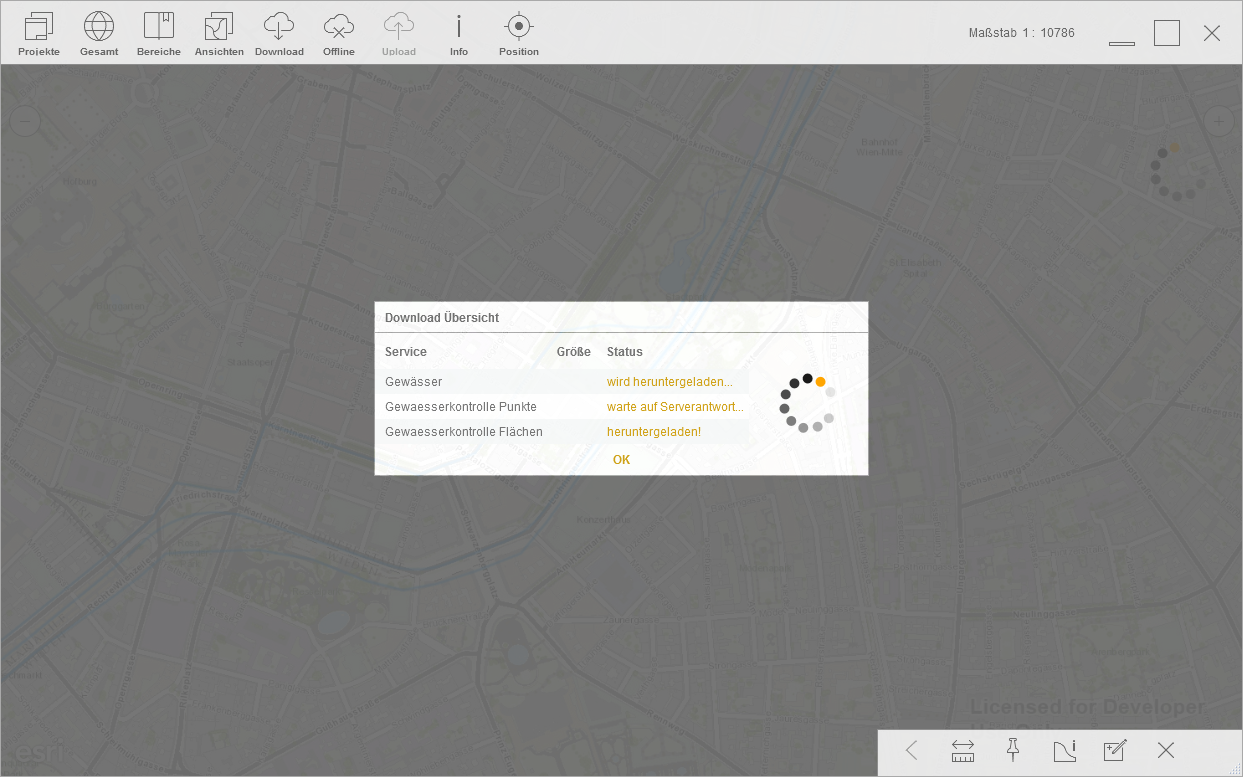
Offline Daten zuweisen
Mit Hilfe der Funktion Offline Daten zuweisen können Sie bereits existierende MPKs und TPKs zu bestimmten Services des WebOffice 10.7 Projektes zuweisen. Wurde beim aktuellen Download ein dynamisches bzw. gecachtes Karten-Service heruntergeladen, so ist das neu heruntergeladene Paket automatisch zugewiesen. Andere verfügbare MPKs oder TPKs können über die Checkbox selektiert und über die Schaltfläche "Übernehmen" zugewiesen werden.
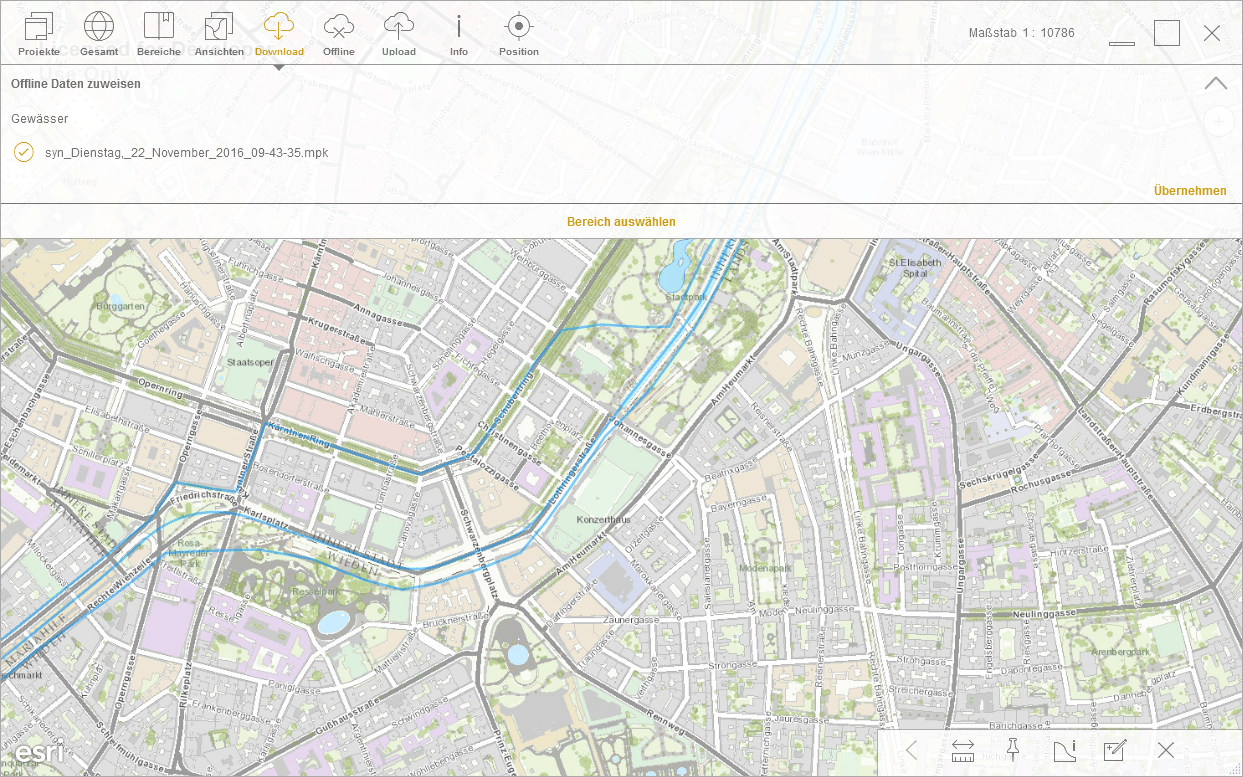
Hinweis |
Beim Download eines Karten- oder Kachelpakets wird kein Clip durchgeführt. Es werden also immer die gesamten Vektorfeatures oder Kachelbilder innerhalb des Auswahlbereiches beim Download miteinbezogen, auch wenn sie über den definierten Bereich herausragen. MPKs und TPKs werden immer im benutzerunabhänigen Kartenverzeichnis abgelegt. Dadurch können unterschiedliche Anwender bereits heruntergeladene Pakete auf dem mobilen Gerät nutzen. |
Hinweis |
Sollen vorbereitete MPKs oder TPKs für ein WebOffice mobile+ Projekt vorab zur Verfügung gestellt werden, so müssen diese in der AppSettings-Datei für das entsprechende Service eingetragen werden. |
Verwandte Kapitel